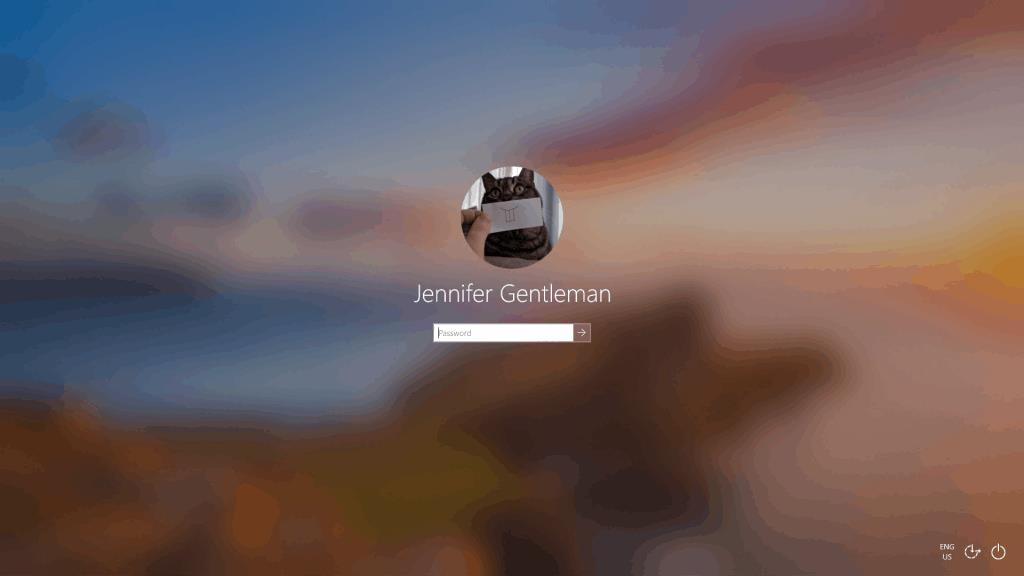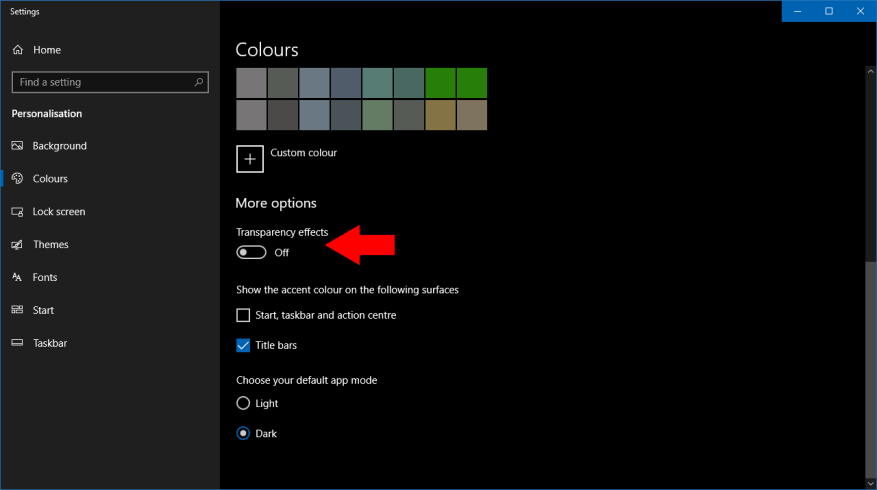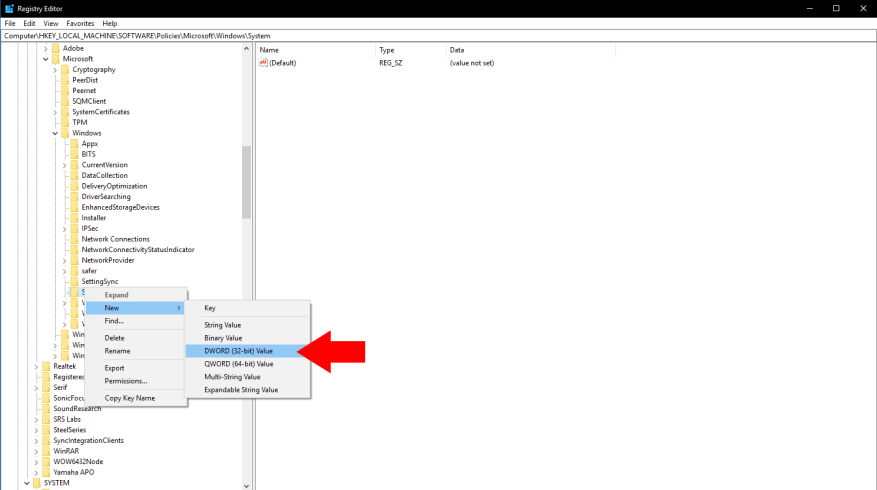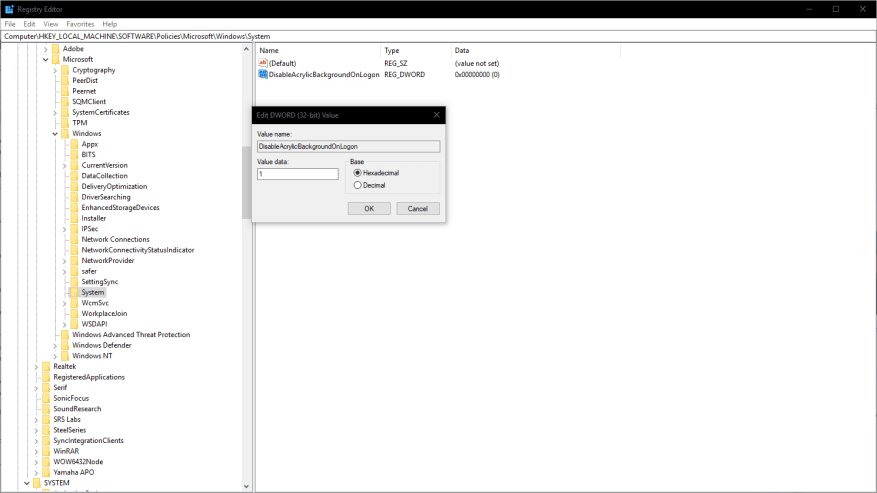S aktualizáciou systému Windows 10 z mája 2019 spoločnosť Microsoft urobila jednoduchú, ale veľmi viditeľnú zmenu na prihlasovacej obrazovke. Teraz obsahuje efekt priesvitného rozmazania „Acrylic“ od Fluent Design, vďaka ktorému je obrázok na pozadí takmer nerozoznateľný v snahe zamerať sa na prihlasovací formulár.
Ak chcete, aby bola vaša fotografia na pozadí viditeľná bez ďalšieho rozmazania, existuje niekoľko spôsobov, ako nový efekt zakázať. Obe obnovia vašu prihlasovaciu obrazovku do rovnakého štýlu, aký používa aktualizácia systému Windows 10 z októbra 2018 a predchádzajúcej verzie.
Najrýchlejší spôsob, ako to dosiahnuť, je úplne zakázať priehľadnosť. Spustite aplikáciu Nastavenia a kliknite na kategóriu „Prispôsobenie“ a potom na stránku „Farby“ z ponuky vľavo. Prepnite prepínač „Efekty priehľadnosti“ do polohy vypnuté.
Táto metóda úplne zakáže priehľadnosť, čo nemusí byť to, čo chcete. Ak chcete zachovať transparentnosť Fluent Design, ale odstrániť rozmazanie prihlasovacej obrazovky, budete musieť manuálne upraviť kľúč databázy Registry. Platí naše obvyklé varovanie – pri úprave registra buďte opatrní, pretože chyby môžu viesť k nefunkčnosti systému.
Vyhľadajte a spustite editor databázy Registry z ponuky Štart. Prilepte nasledujúci kľúč do panela s adresou v hornej časti obrazovky a stlačte kláves enter:
HKEY_LOCAL_MACHINESOFTWAREPoliciesMicrosoftWindows
Na ľavom bočnom paneli kliknite pravým tlačidlom myši na kľúč „Systém“ v rozbalenom uzle. Z kontextovej ponuky vyberte Nový > DWORD (32-bitová hodnota). Podľa HowToGeek budete musieť túto hodnotu pomenovať „DisableAcrylicBackgroundOnLogon“. Potom dvakrát kliknite na hodnotu, aby ste otvorili editor hodnôt a zmeňte dátové pole na „1“.
Teraz ste skončili. Skúste stlačením Win+L uzamknúť počítač a zobraziť prihlasovaciu obrazovku. Mali by ste zistiť, že akrylový efekt je preč, takže ste späť k Fluent Designu so štandardnou prihlasovacou obrazovkou – ako to bolo pred aktualizáciou z mája 2019.
FAQ
Ako povoliť/zakázať automatické prihlásenie v systéme Windows 10 pomocou funkcie Autologon?
Krok 1: Stiahnite si pomôcku Autologon z webovej stránky nižšie. Krok 2: Spustite pomôcku Autologon, zadajte cieľový používateľský účet, ktorý má povolené automatické prihlásenie, kliknite na „Zakázať“. Tipy: Ak chcete povoliť automatické prihlásenie, stačí zadať heslo cieľového účtu a kliknúť na „Povoliť“.
Ako odstrániť prihlasovacie heslo v systéme Windows 10?
Ak chcete odstrániť prihlasovacie heslo, prvá vec, ktorú musíte urobiť, je vypnúť funkciu prihlasovacieho mena používateľa a hesla, aby sa vás systém Windows nepýtal to isté pri každom prihlásení. Tu je návod, ako na to. Krok 1: Kliknite na ponuku Štart, zadajte netplwiz a stlačte kláves Enter.
Ako zakázať prihlasovaciu obrazovku systému Windows 10?
Ako zakázať prihlasovaciu obrazovku systému Windows 10 pomocou netplwiz. Otvorte netplwiz. Funkciu automatického prihlásenia do systému Windows 10 nájdete stlačením „Windows + R“, zadaním „netplwiz“ a stlačením „OK“. Vypnite prihlasovaciu obrazovku systému Windows 10. V nasledujúcom okne nastavení zrušte začiarknutie políčka „Používatelia musia zadať používateľské meno a heslo“.
Ako zakázať požiadavky na prihlásenie v systéme Windows 10?
Tu je návod, ako na to. Krok 1: Znova kliknite na ponuku Štart a otvorte Nastavenia. Potom kliknite na Účty. Krok 2: Kliknite na Možnosti prihlásenia vľavo a potom v rozbaľovacom zozname zmeňte nastavenia v časti Vyžadovať prihlásenie na Nikdy.
Ako odstrániť prihlasovaciu obrazovku v systéme Windows 10?
Krok 1. Stlačením klávesov Win + R otvorte dialógové okno Spustiť a potom do poľa zadajte netplwiz a stlačte kláves Enter. Krok 2. V okne Používateľské kontá vyberte používateľské kontá, z ktorých chcete odstrániť prihlasovaciu obrazovku Windows 10, a zrušte začiarknutie políčka vedľa položky Používatelia musia zadať používateľské meno a heslo, aby mohli používať tento počítač.
Ako zabránim tomu, aby systém Windows 10 požadoval heslo?
Ak nepoužívate heslo, kliknite na tlačidlo OK. Stlačte kláves Windows + S, zadajte a kliknite na Možnosti prihlásenia. V časti Vyžadovať prihlásenie kliknite na rozbaľovaciu ponuku a vyberte možnosť Nikdy. TIP: Ťažko sa riešia problémy so systémom Windows?
Ako vypnem prihlásenie v systéme Windows 10?
Keď sa zobrazí okno s výzvou na zadanie používateľského mena, hesla a potvrdenia hesla, zadajte svoje heslo, ak ho máte, a kliknite na tlačidlo OK. Ak nepoužívate heslo, kliknite na tlačidlo OK. Stlačte kláves Windows + S, zadajte a kliknite na Možnosti prihlásenia. V časti Vyžadovať prihlásenie kliknite na rozbaľovaciu ponuku a vyberte možnosť Nikdy.
Ako zakázať prihlasovaciu obrazovku systému Windows 10 pomocou netplwiz?
Ako zakázať prihlasovaciu obrazovku systému Windows 10 pomocou netplwiz. 1 Otvorte netplwiz. 2 Vypnite prihlasovaciu obrazovku systému Windows 10. 3 Vypnite automatické prihlásenie pre konkrétneho používateľa. 4 Vyberte primárneho používateľa.
Ako zakázať prihlásenie v systéme Windows 10?
Jednoduchý spôsob, ako zakázať prihlásenie, aby ste sa mohli jednoducho ponoriť a začať používať počítač. Tu je návod, ako to urobiť. Kliknite pravým tlačidlom myši na tlačidlo Štart a vyberte možnosť Spustiť. Napíšte „netplwiz“ a stlačte Enter. Tým sa otvorí okno Používateľské účty. Vyberte ten, pre ktorý chcete preskočiť celú možnosť prihlásenia a hesla.
Ako vypnem prihlasovacie meno a heslo v systéme Windows 10?
Kliknite pravým tlačidlom myši na tlačidlo Štart a vyberte možnosť Spustiť. Napíšte „netplwiz“ a stlačte Enter. Tým sa otvorí okno Používateľské účty. Vyberte ten, pre ktorý chcete preskočiť celú možnosť prihlásenia a hesla. Zrušte začiarknutie políčka „Používatelia musia zadať používateľské meno a heslo, aby mohli používať tento počítač“ a kliknite na tlačidlo Použiť v dolnej časti.
Ako zakázať prihlásenie po každom reštarte?
Ak sa po každom reštarte nechcete prihlasovať, navrhujem vám vypnúť prihlasovaciu obrazovku a skontrolovať, či to pomáha. Jednoduchý spôsob, ako zakázať prihlásenie, aby ste sa mohli jednoducho ponoriť a začať používať počítač. Tu je návod, ako to urobiť. Kliknite pravým tlačidlom myši na tlačidlo Štart a vyberte možnosť Spustiť.